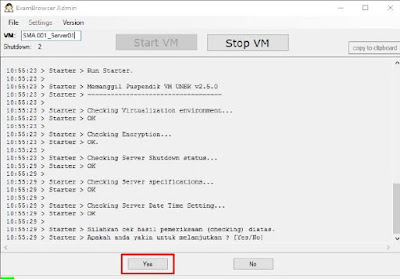Sama seperti apa yang saya alami, karena saya ditugaskan untuk mengurus hal-hal yang berkaitan dengan persiapan unbk, dari mulai instalasi jaringan komputer sampai pada konfigurasi aplikasi unbk, mau tidak mau saya harus rela menghabiskan waktu hanya untuk mempersiapkan unbk tersebut, apalagi instalasi jaringan di lab selalu di bongkar pasang karena sekolah belum punya lab komputer tetap.
Awalnya ragu ketika sekolah memutuskan ingin ikut UNBK, maklum sekolah hanya memiliki infrastruktur dan sarana pas-pasan, komputer hanya beberapa biji, lab belum siap dan internet pun bandwithnya juga pas-pasan. karena jurusan TKJ dianjurkan jadinya memutuskan untuk ikut UNBK.
Paket Aplikasi UNBK Yang harus anda ketahui
Aplikasi unbk terdiri dari beberapa bagian sebagai berikut:
1. File VHD untuk Sistem operasi server Lokal UNBK
Bentuknya berupa file VHD yang didalamnya terdapat sistem operasi window server 2012 yang sudah dikonfigurasi sedemikian rupa sehingga dapat digunakan untuk server lokal aplikasi unbk. file VHD ini diinstal di virtual box di komputer server sekolah sebagai server lokal unbk.
2. Aplikasi client (Exambrowser client)
Aplikasi ini merupakan aplikasi yang digunakan siswa untuk mengisi soal-soal unbk, aplikasi ini nantinya di instal di komputer-komputer client yang akan digunakan siswa untuk mengerjakan soal unbk.
3. Aplikasi Server (Exambroser admin atau Exambrowser CBTsync)
Aplikasi ini adalah aplikasi server yang digunakan untuk sinkronisasi data soal, sinkronisasi data siswa, mengirim hasil ujian dan juga untuk memonitor siswa ketika mengerjakan soal ujian. Aplikasi ini di jalankan di komputer server.
Sistem operasi server local unbk dan aplikasi server akan dijalankan di komputer server, sedangkan aplikasi client akan dijalankan di komputer client yang sudah terhubung ke server.
permasalahan Aplikasi UNBK Yang pernah saya alami
Untuk aplikasi unbk sendiri saya baru dapat di akhir bulan januari 2017, dan aplikasi yang saya dapatkan adalah aplikasi unbk versi lama, yaitu aplikasi unbk 2016 karena katanya berlum ada versi terbaru waktu itu. baru di awal pebruari saya dapat aplikasi unbk terbaru tahun 2017.Ketika mencoba aplikasi unbk pertama kali ternyata tidak se lancar yang diharapkan, saya banyak sekali menemukan permasalahan. terutama permasalahan yang saya alami terkait aplikasi unbk ini adalah ketika mencoba aplikasi Exam browser CTB Sync, tidak pernah berhasil, misalnya ketika menjalankan aplikasi unbk 2016 kesalahannya adalah "Server tidak ditemukan"
Bahkan ketika mencoba aplikasi exambroser admin untuk aplikasi unbk terbaru 2017 pun, permasalahan masih belum terpecahkan, aplikasi CBT Sync untuk sikronisasi data ke server pusat tidak mau terbuka, ketika server di start, hanya muncul tulisan:
Checking.Waiting VHD Services ready (Menunggu layanan VHD siap)Tulisan tersebut keluar terus menerus, walaupun server dihidupkan selama beberapa jam, padahal konfigurasi di virtual mechine untuk adapter1 dan 2 sudah sesuai dengan panduan manual unbk 2017.
Saya baru menemukan solusinya setelah 1 minggu mencoba berbagai konfigurasi dan juga membongkar pasang topologi jaringan.
Cara Konfigurasi Aplikasi UNBK Terbaru 2017 untuk Client dan Server
Sebelum melakukan konfigurasi aplikasi unbk, pertama-tama Anda harus menginstal virtual mesin dulu di komputer server, kemudian membuat mesin virtual yang menggunakan Virtual hardisk (VHD) unbk yang sidah anda dapatkan sebelumnya.
Cara instal unbk dan konfigurasi sesuai dengan panduan yang diberikan di paket aplikasi unbk yang anda dapatkan. silahkan baca di file Manual_CBTUN2017-060217.pdf yang sudah anda dapatkan di paket instalasi unbk.
A. Konfigurasi komputer server UNBK yang benar
Komputer server harus memiliki 2 NIC (kartu jaringan atau LAN card), NIC 1 nantinya akan dihubungkan ke jaringan lokal atau komputer client yang terdapat di laboratorim komputer di sekolah anda, sedangkan NIC 2 ini untuk dihubungkan ke jaringan internet.
Langkah-langkah konfigurasi aplikasi unbk di komputer server adalah sebagai berikut:
#1. Buat virtual mechine untuk VHD UNBK dan lakukan konfigurasi.
Caranya silahkan lihat manual UNBK di file Manual_CBTUN2017-060217.pdf, yang bisa anda download di situs ubk.kemdikbud.go.id.
Oh ya pastikan bahwa seting adapter jaringan di virtual mesin benar dan tidak tertukar, pada setingan adapter 1 pilih Bridge lalu pastikan pilih nama nic yang terhubung ke komputer client lab sekolah, sedangkan adapter 2 pilih NAT yang terhubung ke jaringan internet. jika tertukar bisa menyebabkan aplikasi browser admin untuk sinkronisasi tidak bisa terkonek dengan serper pusat.
Caranya silahkan lihat manual UNBK di file Manual_CBTUN2017-060217.pdf, yang bisa anda download di situs ubk.kemdikbud.go.id.
Oh ya pastikan bahwa seting adapter jaringan di virtual mesin benar dan tidak tertukar, pada setingan adapter 1 pilih Bridge lalu pastikan pilih nama nic yang terhubung ke komputer client lab sekolah, sedangkan adapter 2 pilih NAT yang terhubung ke jaringan internet. jika tertukar bisa menyebabkan aplikasi browser admin untuk sinkronisasi tidak bisa terkonek dengan serper pusat.
#2. Hubungkan NIC 1 dengan jaringan lokal melalui Hub/switch yang menghubungkan komputer-komputer client di lab sekolah anda. dengan syarat
- Pastikan Hub/switich yang digunakan untuk menghubungkan komputer server dengan kekomputer local dalam keadaan hidup, agar status NIC 1 di komputer server terbaca aktif, jika Hub mati maka ketika aplikasi exambrowser admin dijalankan biasanya tidak akan mau konek ke server pusat. ini yang biasanya menimbulkan permasalahan "server tidak ditemukan" atau "waiting vhd services ready" secara terus menerus tanpa mau terhubung.
- Pastikan juga Hub/switch tidak dihubungkan ke jaringan internet biar tidak ada konflik.
#3. Hubungkan juga NIC 2 dengan kabel yang menuju jaringan internet,
Silahkan hubungkan jaringan internet dari Modem atau dari perangkat keras adapter terhubung ke NIC 2 komputer server. oh ya topologi jaringan di lab komputer yang akan digunakan unbk harus dipastikan benar ya.
Jika topologi jaringan yang terpasang salah maka dipastikan Exambrowser admin UNBK tidak akan mau running dan tidak mau aktif untuk terhubung dengan server pusat, jadi topologi benar-benar harus diperhatikan jangan sampai salah.
Silahkan hubungkan jaringan internet dari Modem atau dari perangkat keras adapter terhubung ke NIC 2 komputer server. oh ya topologi jaringan di lab komputer yang akan digunakan unbk harus dipastikan benar ya.
Jika topologi jaringan yang terpasang salah maka dipastikan Exambrowser admin UNBK tidak akan mau running dan tidak mau aktif untuk terhubung dengan server pusat, jadi topologi benar-benar harus diperhatikan jangan sampai salah.
Topologi atau keterhubungan antar jaringan server-client dan internet harus terlihat seperti gambar di bawah ini:
Hub yang terhubunng ke komputer-komputer client di hubungkan ke NIC 1 sedangkan dari internet melalui modem di hubungkan ke NIC 2. Pastikan juga jaringan aktif internet berjalan dengan baik,dan pastikan bahwa Hub/switch tidak dihubungkan ke jaringan internet
#4. Pastikan bahwa IP address dari jaringan internet tidak menggunakan ip address 192.168.0.X
Jika jaringan dari internet ternyata memiliki ip address dengan segmen tersebut, anda harus merubahnya terlebih dahulu karena akan menyebabkan aplikasi exambroser admin tidak mau running. Silahkan minta bantuan pihak provider internet jika tidak tau caranya.
Jika jaringan dari internet ternyata memiliki ip address dengan segmen tersebut, anda harus merubahnya terlebih dahulu karena akan menyebabkan aplikasi exambroser admin tidak mau running. Silahkan minta bantuan pihak provider internet jika tidak tau caranya.
#5. Seting IP address yang terdapat di komputer server untuk NIC 1 yang dihubungkan ke komputer local atau komputer client.
Caranya pasti anda sudah tau. IP address yang digunakan menggunakan segmen sebagai berikut:
X bisa diganti dengan angka 1 sampai 224 selain 200, karena 200 sudah digunakan oleh server unbk.
Caranya pasti anda sudah tau. IP address yang digunakan menggunakan segmen sebagai berikut:
- Ip address= 192.168.0.X
- Subnetmask= 255.255.255.0
X bisa diganti dengan angka 1 sampai 224 selain 200, karena 200 sudah digunakan oleh server unbk.
misal menggunakan IP= 192.168.201
Sedangkan untuk NIC 2 yang terhubung ke jaringan internet biarkan saja otomatis agar mendapatkan ip address dhcp server dari jaringan internet.
#6. Pastikan Port 80 di komputer server tempat berjalannya virtual mesin tidak ada yang menggunakan
Silahkan anda cari di google dengan kata kunci: cara melihat aplikasi yang mengunakan port 80, jika ada aplikasi dikomputer anda yang menggunakan port 80 sebaiknya nonaktifkan terlebih dahulu aplikasi tersebut. karena jika dibiarkan akan menyebabkan Exambrowser admin CBT SYNC tidak akan mau aktif terkoneksi dengan server pusat UNBK.
Jika konfigurasi di atas sudah anda seting dengan benar, maka silahkan anda jalankan aplikasi Exambrowser Admin, dengan cara klik kanan pada aplikasi tersebut kemudian pilih Run as Administrator.
Tunggu beberapa saat, hingga muncul tombol Ok, silahkan tekan tombol tersebut untuk menjalankan Aplikasi UNBK untuk sinkronisasi data.
Sedangkan untuk NIC 2 yang terhubung ke jaringan internet biarkan saja otomatis agar mendapatkan ip address dhcp server dari jaringan internet.
#6. Pastikan Port 80 di komputer server tempat berjalannya virtual mesin tidak ada yang menggunakan
Silahkan anda cari di google dengan kata kunci: cara melihat aplikasi yang mengunakan port 80, jika ada aplikasi dikomputer anda yang menggunakan port 80 sebaiknya nonaktifkan terlebih dahulu aplikasi tersebut. karena jika dibiarkan akan menyebabkan Exambrowser admin CBT SYNC tidak akan mau aktif terkoneksi dengan server pusat UNBK.
Jika konfigurasi di atas sudah anda seting dengan benar, maka silahkan anda jalankan aplikasi Exambrowser Admin, dengan cara klik kanan pada aplikasi tersebut kemudian pilih Run as Administrator.
Tunggu beberapa saat, hingga muncul tombol Ok, silahkan tekan tombol tersebut untuk menjalankan Aplikasi UNBK untuk sinkronisasi data.
B. Konfigurasi Komputer Client UNBK
Komputer client digunakan untuk menjalankan aplikasi exambroser client yang nanti digunakan untuk aplikasi ujian UNBK siswa, konfigurasi di komputer clint tidak sulit, cukup dengan seting IP Address dengan segmen yang sama dengan komputer server NIC 1 yang terhubung kejaringan local, sebagai berikut:IP address=192.168.0.X
Subnetmask=255.255.255.0
X bisa diganti dengan angka 1 sampai 254 selain 200 dan selain yang digunakan IP address di NIC 1 pada komputer server.
Nilai X pada setiap komputer client harus berbeda satu sama lain yah agar tidak terjadi konflik IP.
Setelah IP address dikonfigurasi dengan baik, anda bisa mengcopy aplikasi exambrowserclient di setiap komputer client untuk dijalankan.
Sebelum menjalankan aplikasi exambrowser di komputer client, Server UNBK yang terdapat di Virtual BOX yang terpasang di komputer server harus dalam keadaan aktif.